解决电脑开机引导错误的步骤 怎么解决电脑开机引导错误
时间:2017-07-04 来源:互联网 浏览量:
今天给大家带来解决电脑开机引导错误的步骤,怎么解决电脑开机引导错误,让您轻松解决问题。
电脑开机引导错误,是我们经常遇见的问题,一旦出现问题。很可能我们重要的资料很难恢复。具体方法如下:
1大白菜系统的我安装:下载大白菜系统后,格式化不要的U盘,安装过程中选择“默认模式”→选择设备(U盘)→其他不变→开始制作。
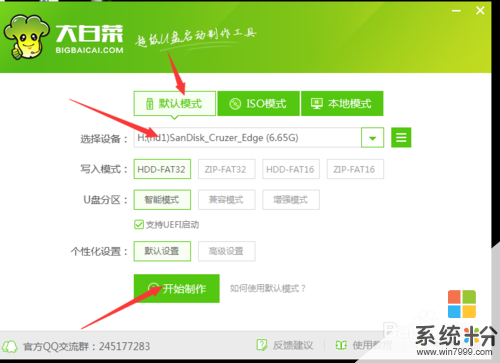 2
2安装完后,进行计算机U盘启动(根据自己的电脑型号),如图,我们选择“大白菜WIN8PE高级版(新机器)”。
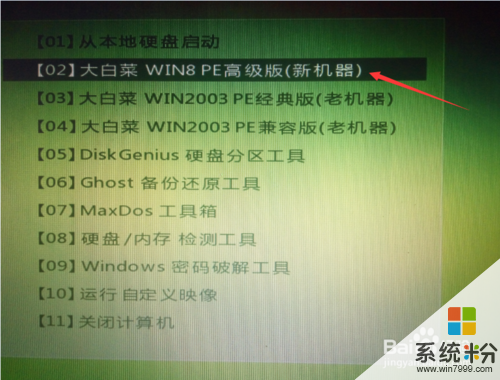 3
3点击后,出现电脑桌面,鼠标点击左下方箭头,这时我们选择“引导修复”工具中的“NTBOOT引导修复工具”。
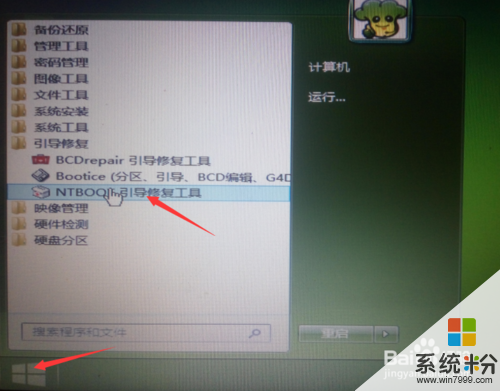 4
4这时,出现了系统安装的位置,比如,你的系统在“c盘”,就选择它。
 5
5这时,我们选择第一步,1.开始修复,就可以等待结果了。你还可以选择高级的选项。

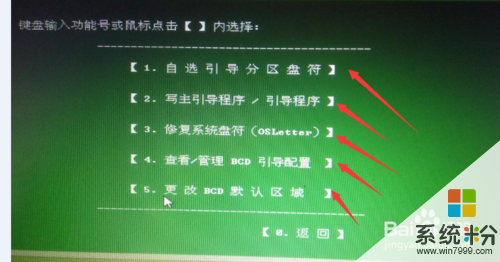 6
6结果出来以后,可以看见你的系统盘的位置。接着重新启动计算机。
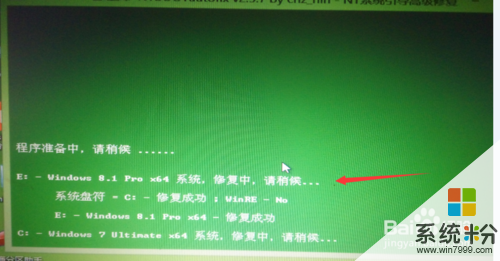
以上就是解决电脑开机引导错误的步骤,怎么解决电脑开机引导错误教程,希望本文中能帮您解决问题。
我要分享:
相关教程
- ·如何解决U盘装系统出现的引导错误 解决U盘装系统出现的引导错误的方法
- ·怎么删除开机引导项 删除开机引导项的方法
- ·电脑开机出现错误提示后应该怎么办 电脑开机出现错误提示后怎么处理
- ·怎麽解决打开思维导图MindManager提示参数错误的问题,打开思维导图MindManager提示参数错误解决办法
- ·电脑dns错误怎么解决 电脑dns错误怎么处理
- ·tinkpad t410 开机报fan error 错误该怎么解决 tinkpad t410 开机报fan error 错误该如何解决
- ·戴尔笔记本怎么设置启动项 Dell电脑如何在Bios中设置启动项
- ·xls日期格式修改 Excel表格中日期格式修改教程
- ·苹果13电源键怎么设置关机 苹果13电源键关机步骤
- ·word表格内自动换行 Word文档表格单元格自动换行设置方法
电脑软件热门教程
- 1 电脑键盘逗号句号标点怎么打 电脑键盘上怎么打出句号
- 2 windows7旗舰版鼠标右键点选属性没反应怎么解决 windows7旗舰版鼠标右键点选属性没反应如何解决
- 3 怎么判断无线网卡是否支持5GHz频段【两种方法】 判断无线网卡是否支持5GHz频段【两种方法】的步骤
- 4如何解决不使用复制粘贴功能合并两个word文档 怎么在不使用复制粘贴功能合并两个word文档
- 5联通宽带如何升级100M 联通宽带升级的方法。
- 6华硕官方工程师教你笔记本电脑进水如何处理。 华硕官方工程师教你怎么解决笔记本电脑进水的问题。
- 7揪出占用Win8系统C盘空间的头目,找出解决方法
- 8惠普电脑怎样在惠普官网查找驱动程序 惠普电脑在惠普官网查找驱动程序的方法
- 9怎样使用网络人远程控制软件 使用网络人远程控制软件的方法有哪些
- 10Linux如何设置PostgreSQL远程访问 Linux设置PostgreSQL远程访问的方法
